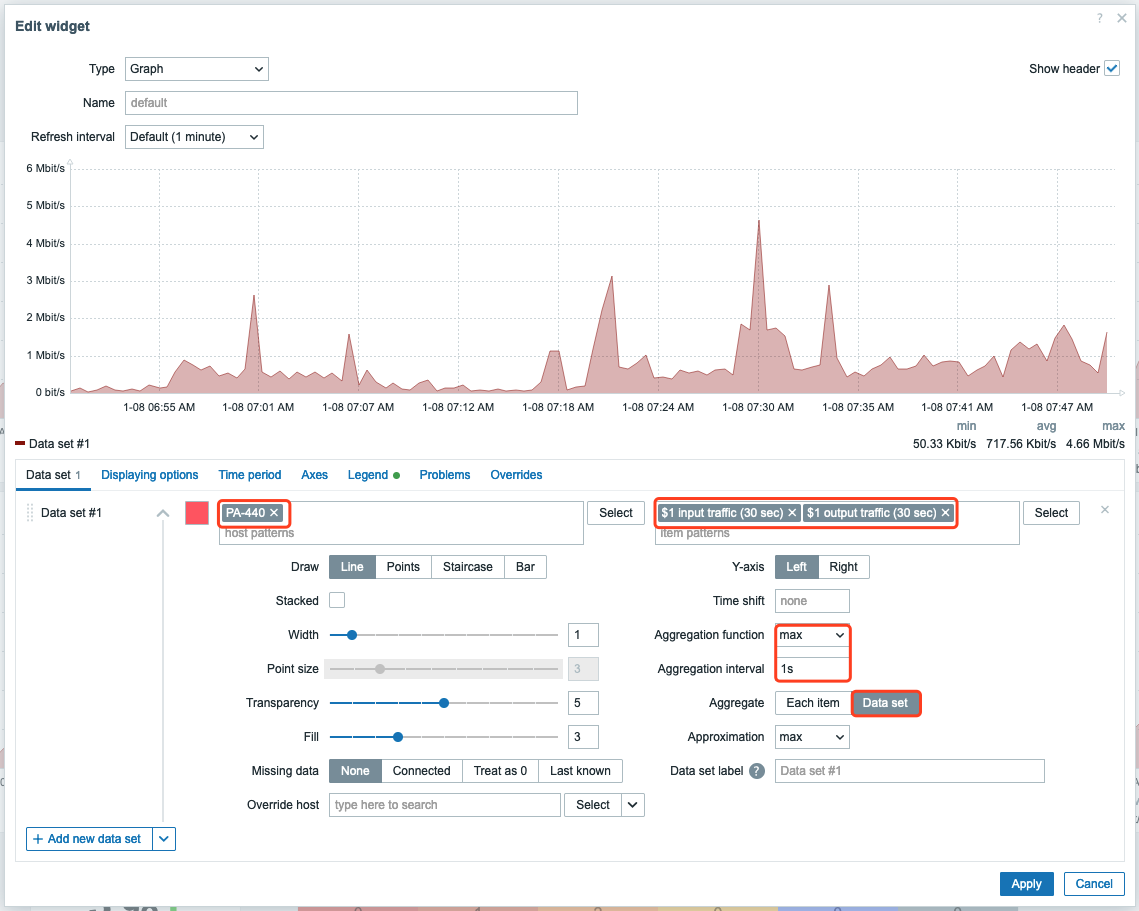Zabbix 对接
目录
防火墙侧配置
如果 Zabbix 通过 NGFW 带外管理口获取数据,则需要确保管理口的 SNMP 功能开启。
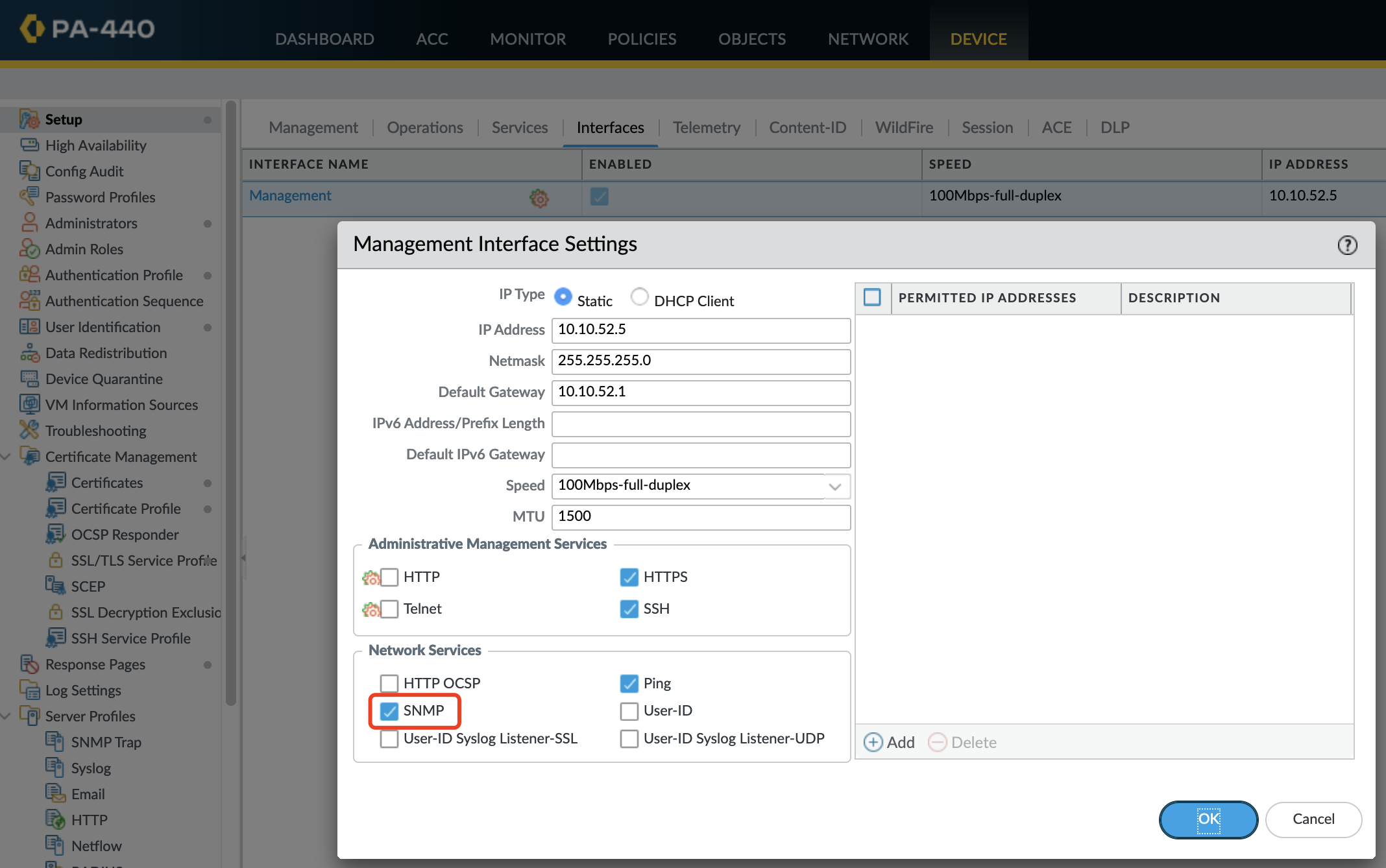
如果 Zabbix 通过 NGFW 带内管理口获取数据,则需要确保接口使用的 Interface Mgmt Profile 开启 SNMP 功能。
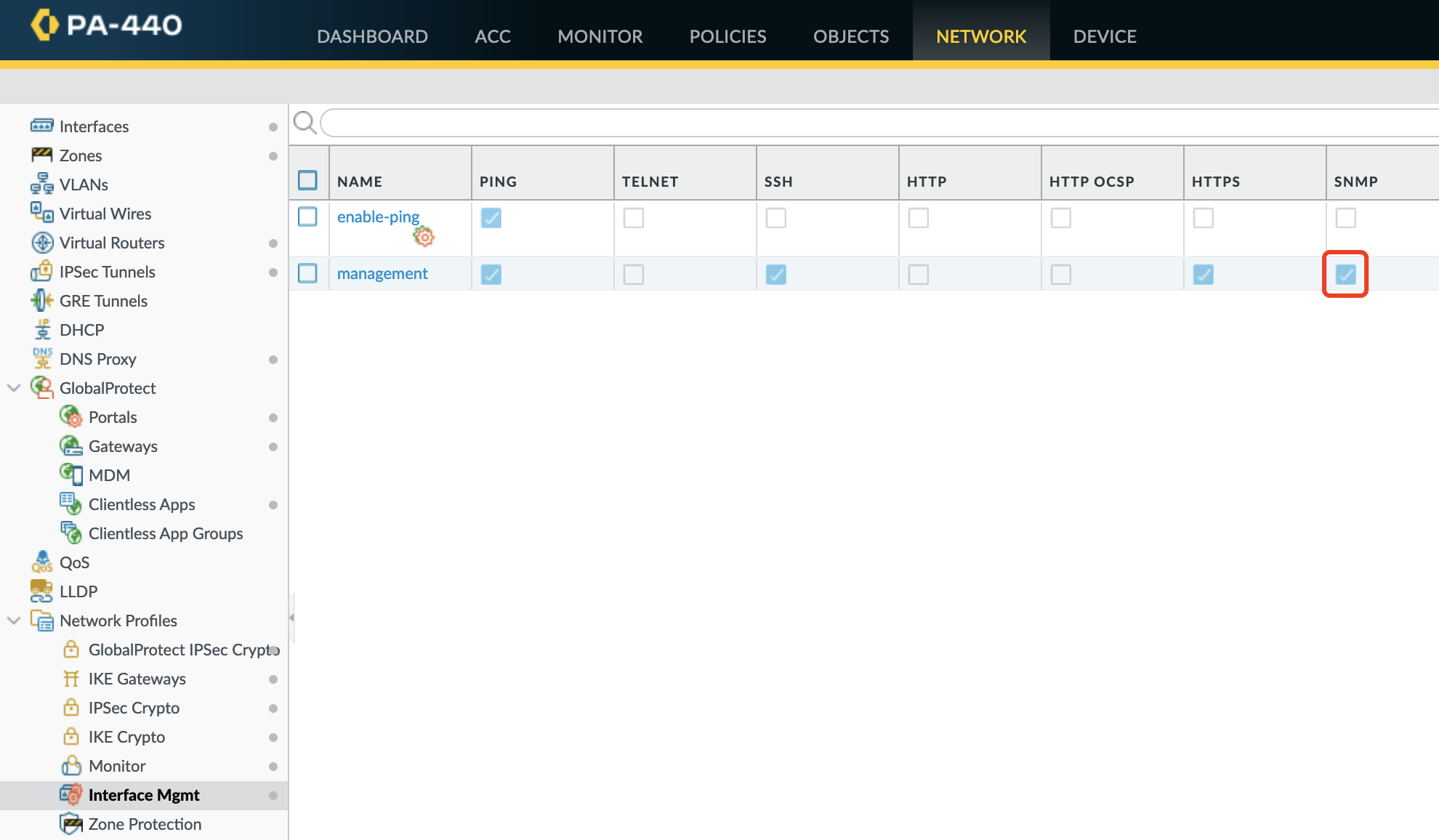
Zabbix 侧配置
Docker 部署
git clone https://github.com/zabbix/zabbix-docker.git
cd zabbix-docker
docker compose up -d
部署完成后,使用 Admin/zabbix 登录。
导入模板
官方的模板链接如下:
https://www.zabbix.com/integrations/palo_alto_networks
建议安装下列两个Template:
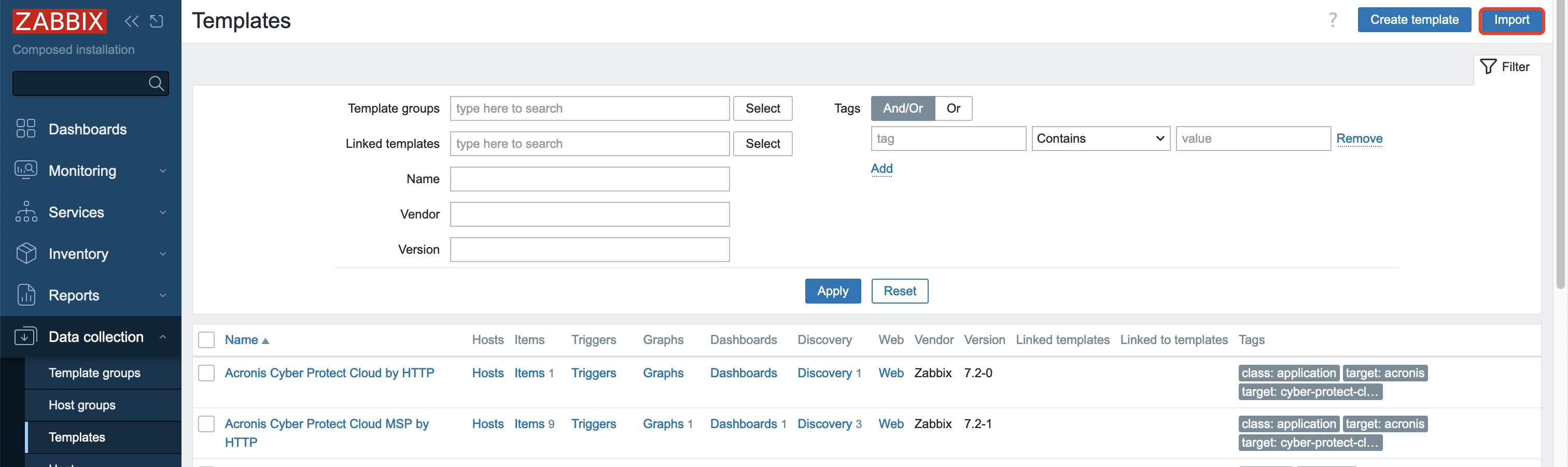
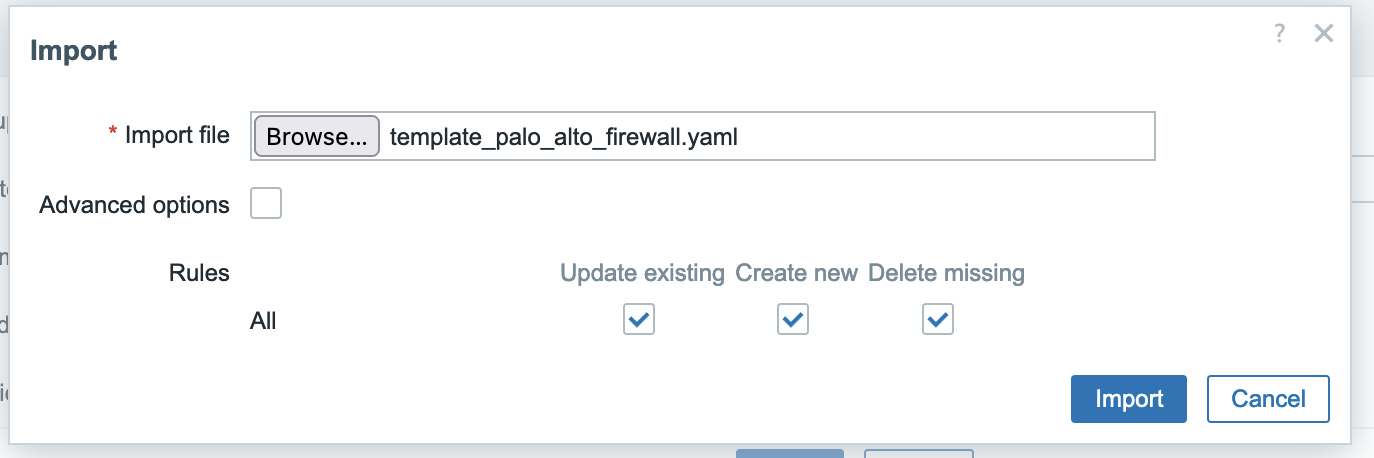
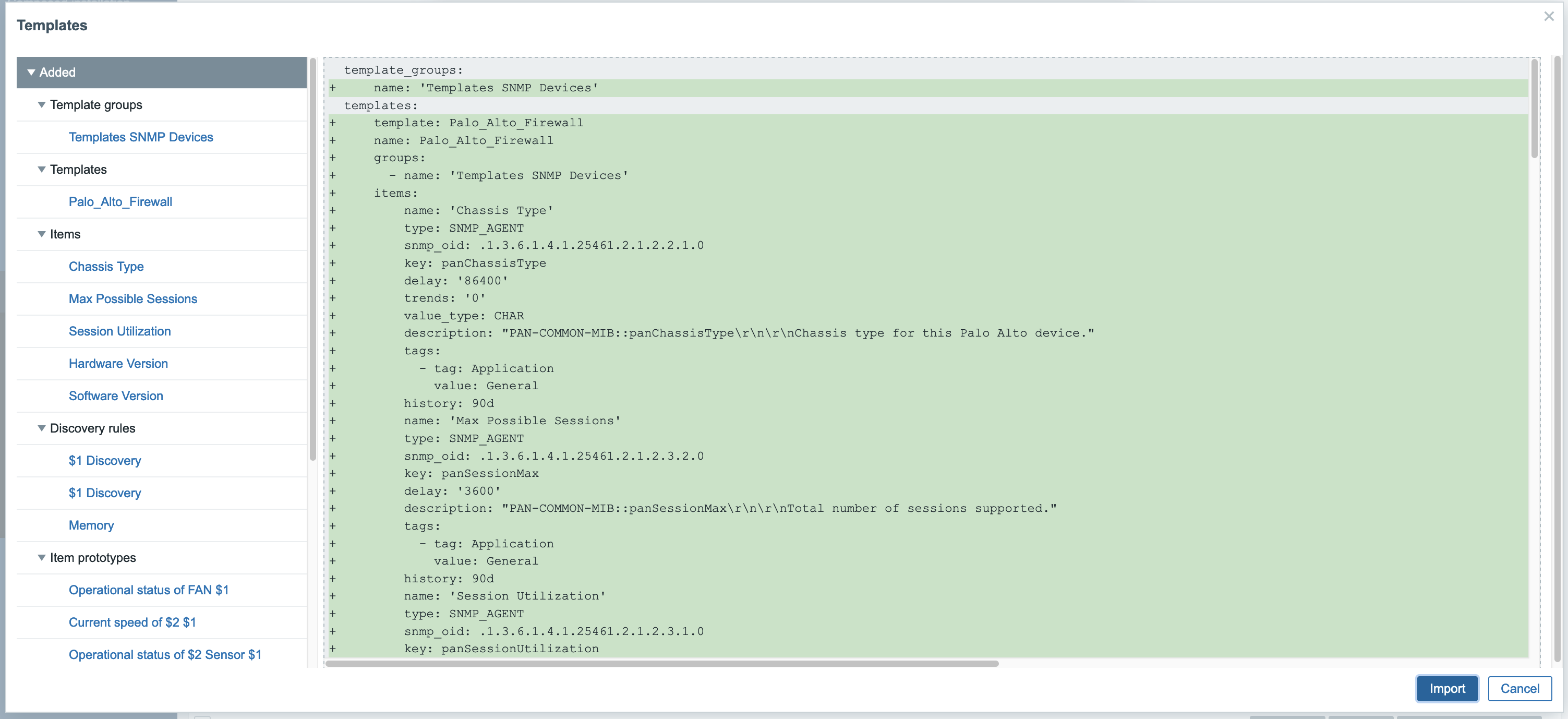
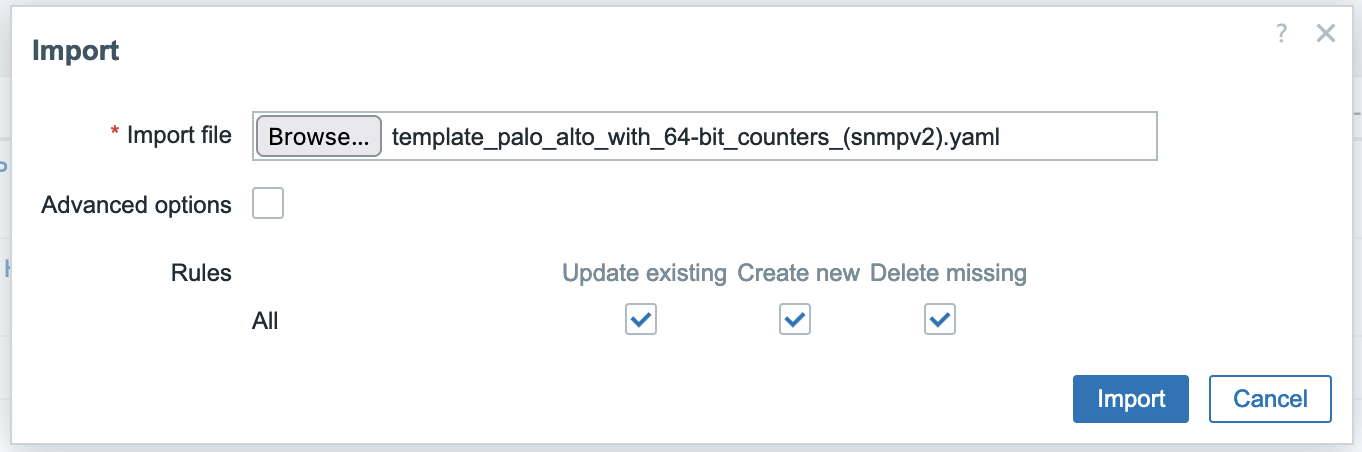
创建 Template Group
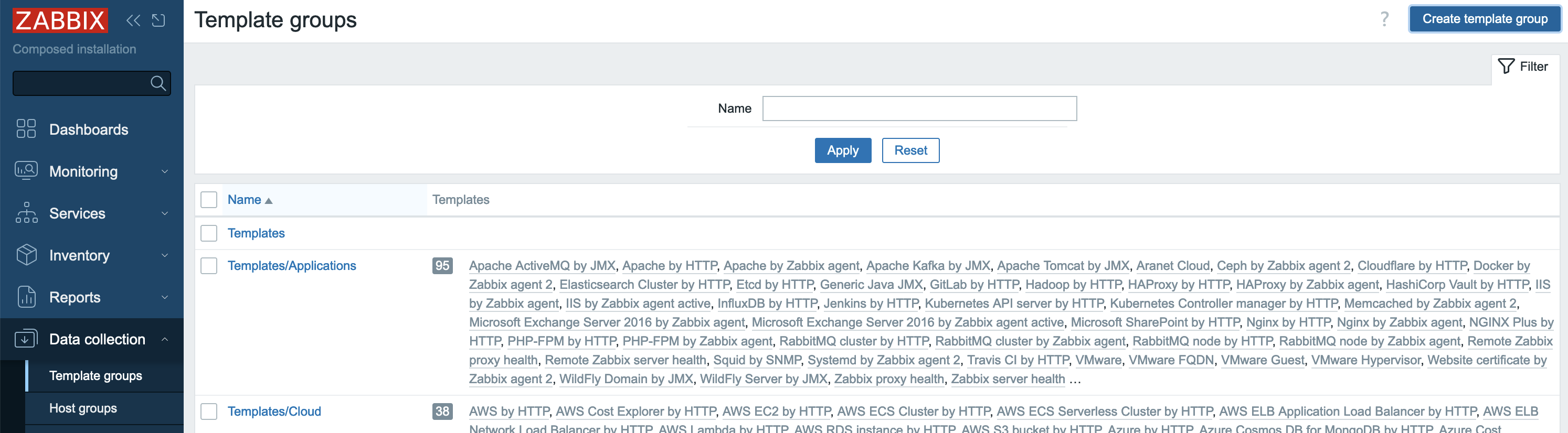

修改导入模板的 Template Group(点击右侧 Template 名称进行修改):
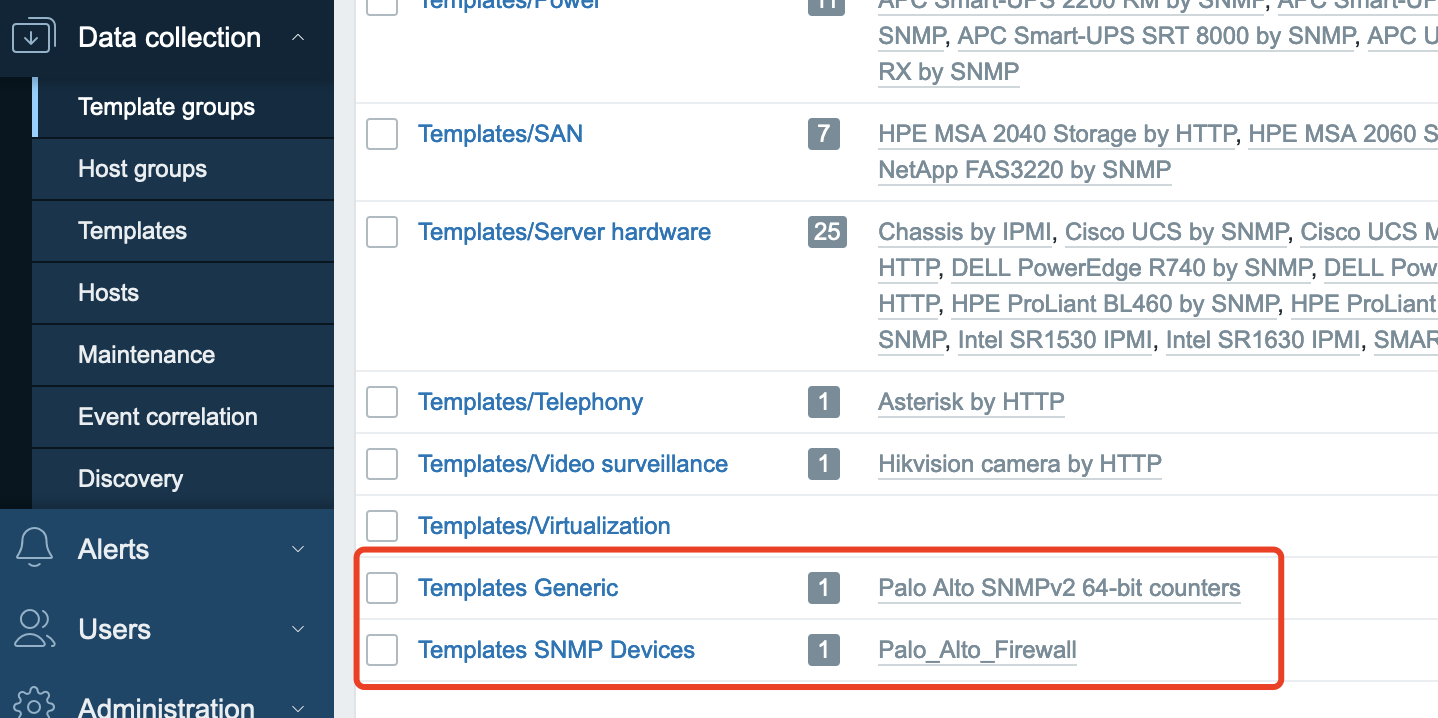
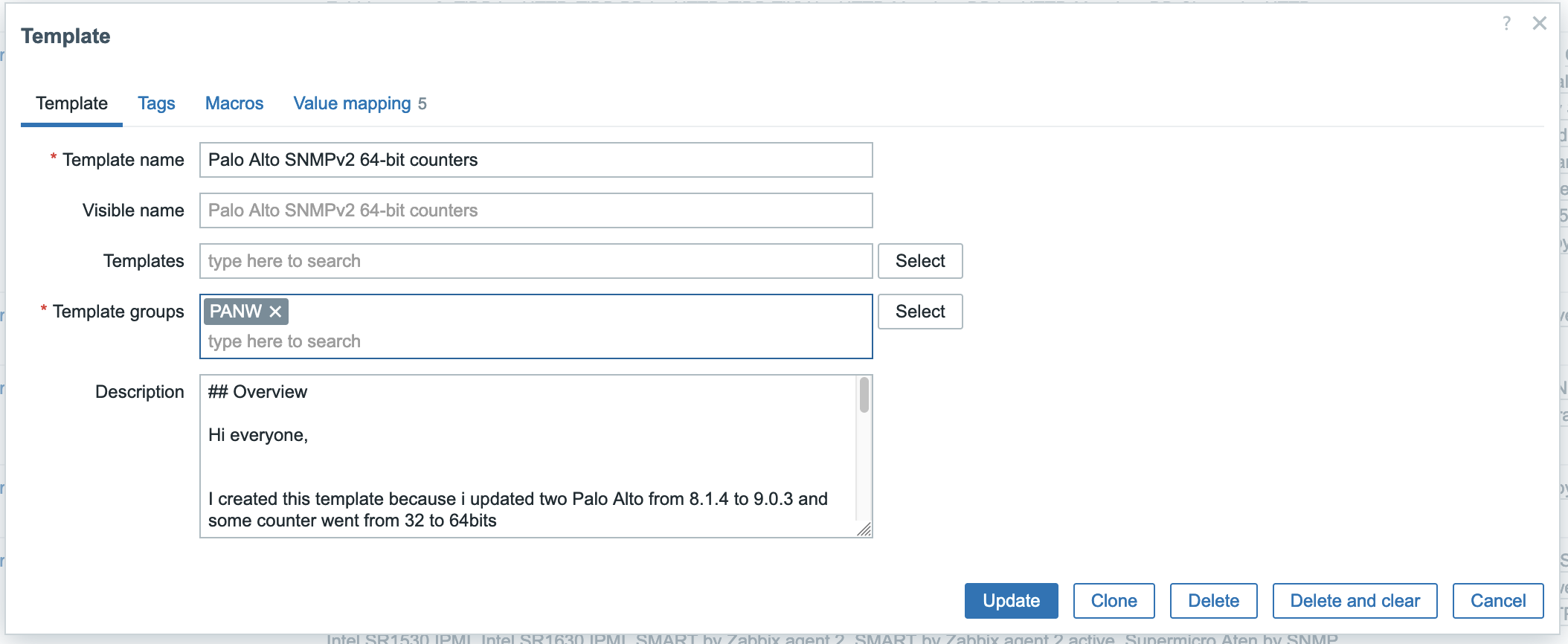
修改完毕后:
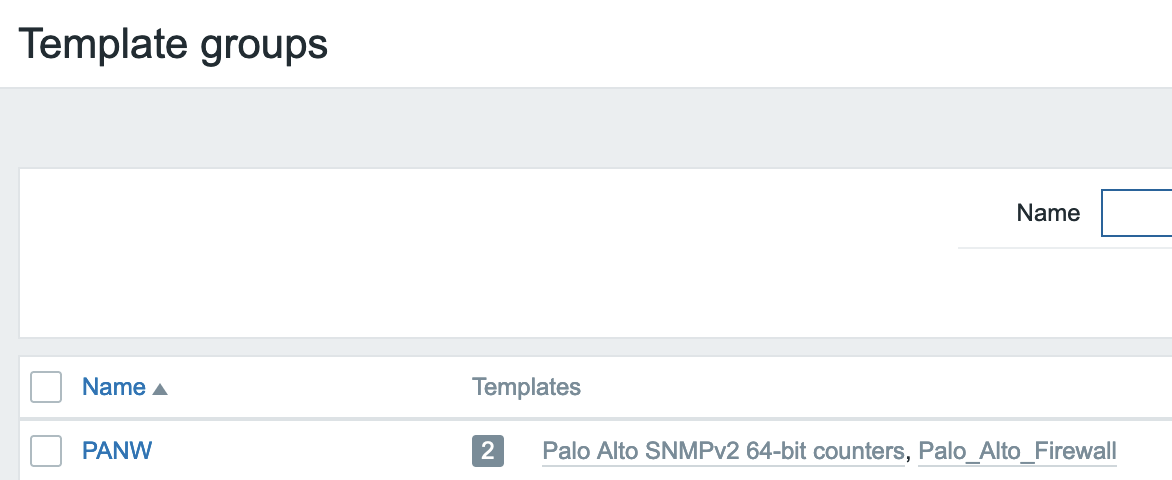
添加 Host Group
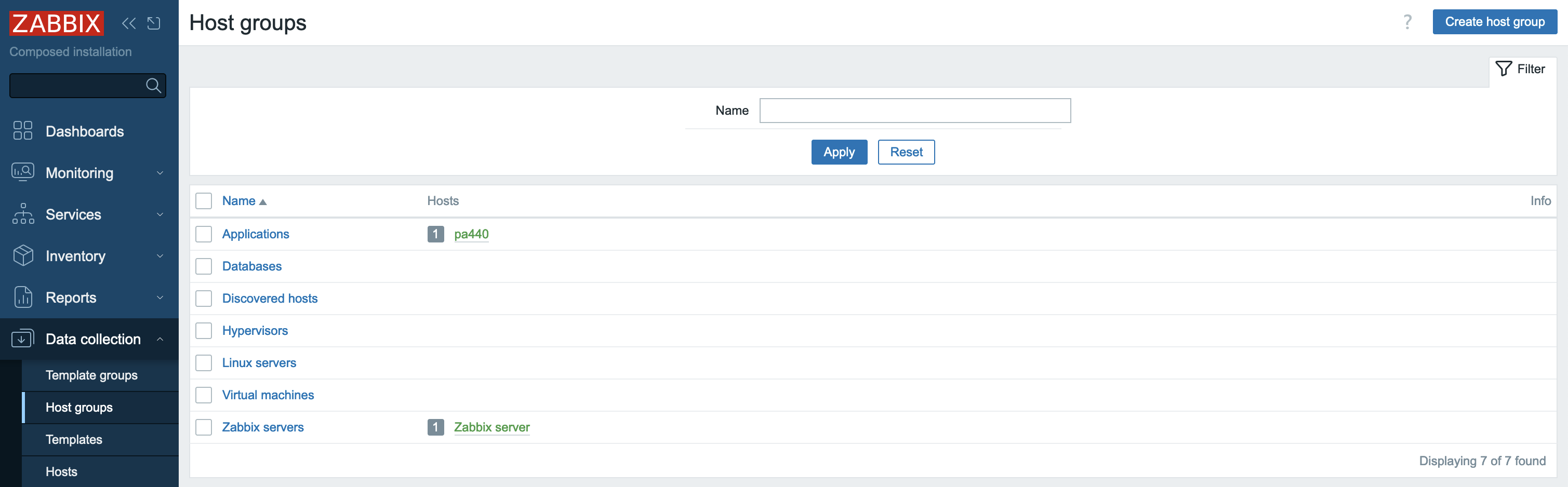
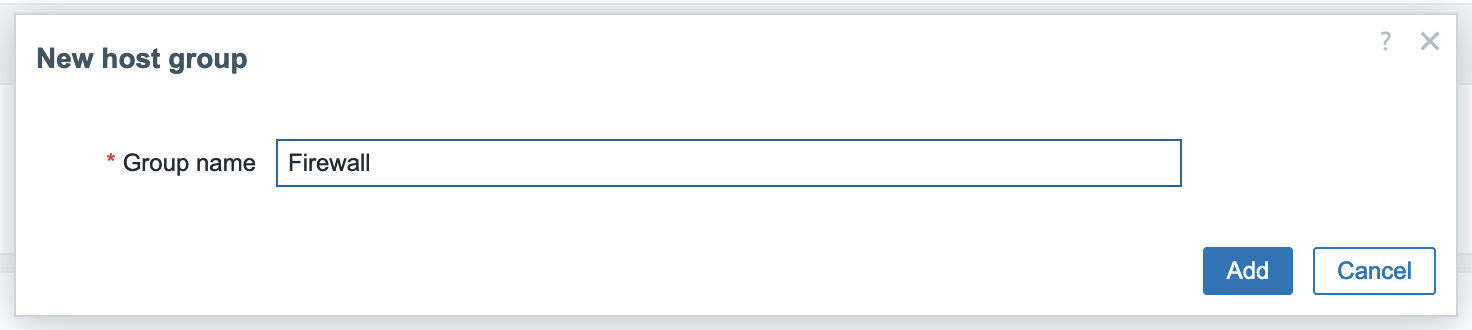
添加 Host
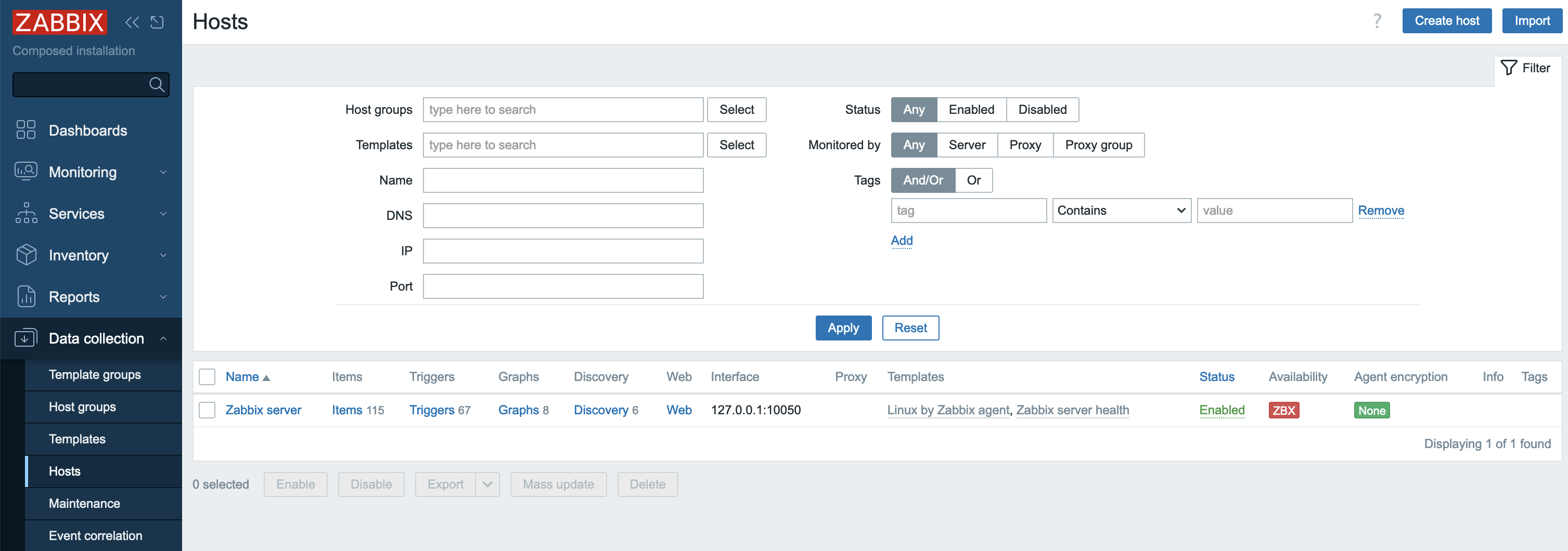
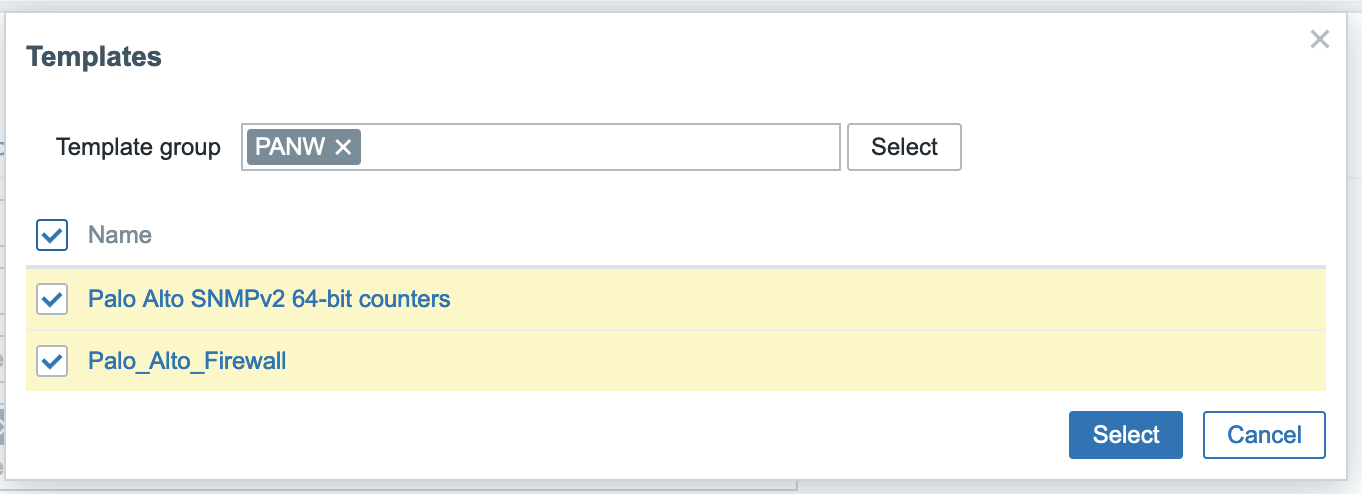
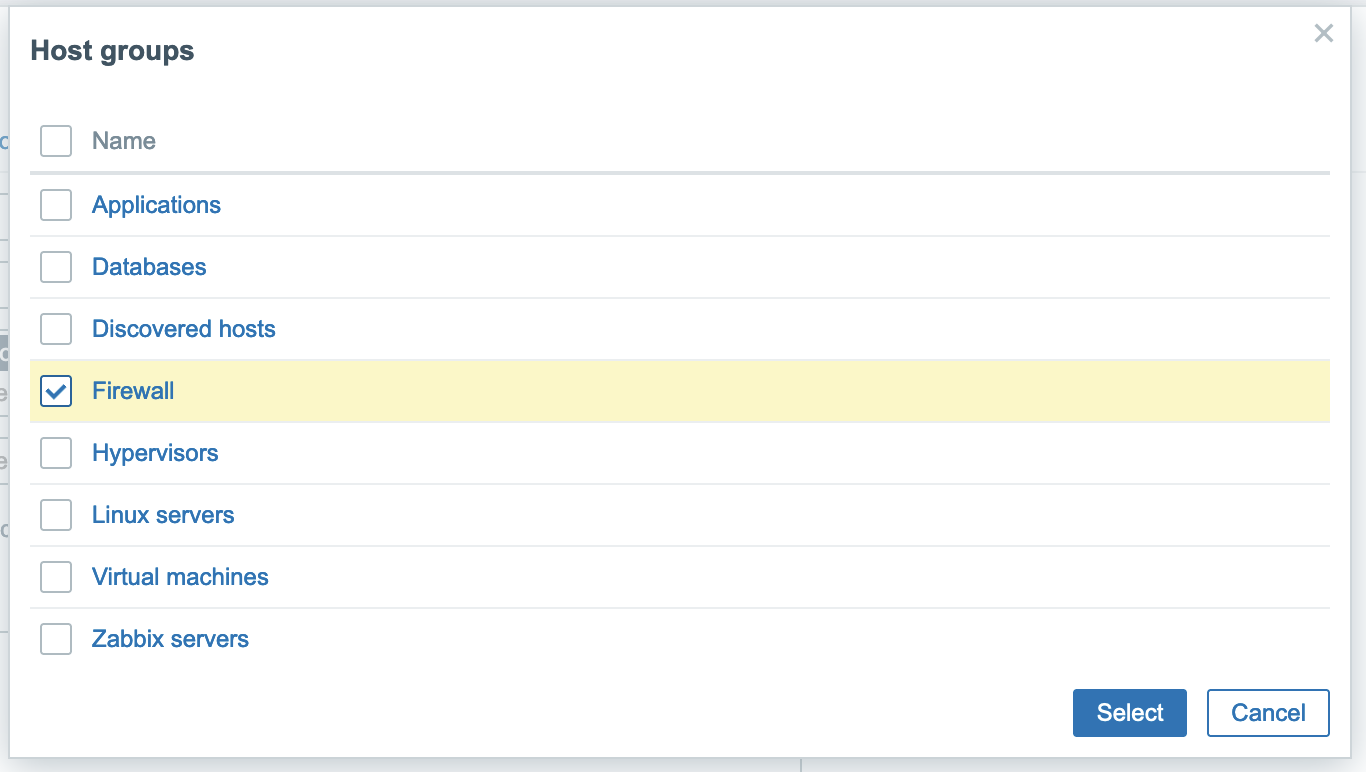
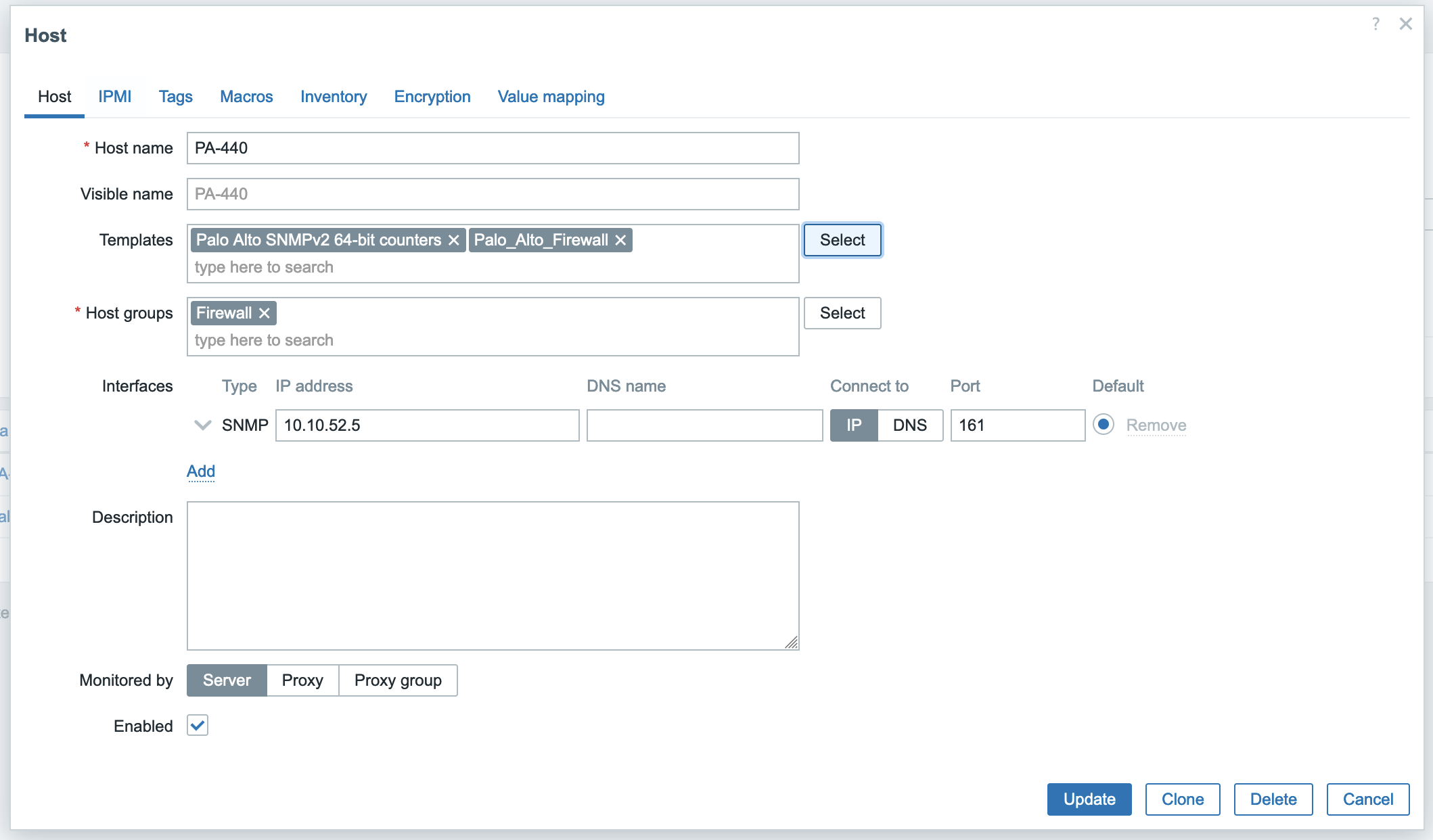
数据查看
在下列位置可以查看设备的数据或者图表:
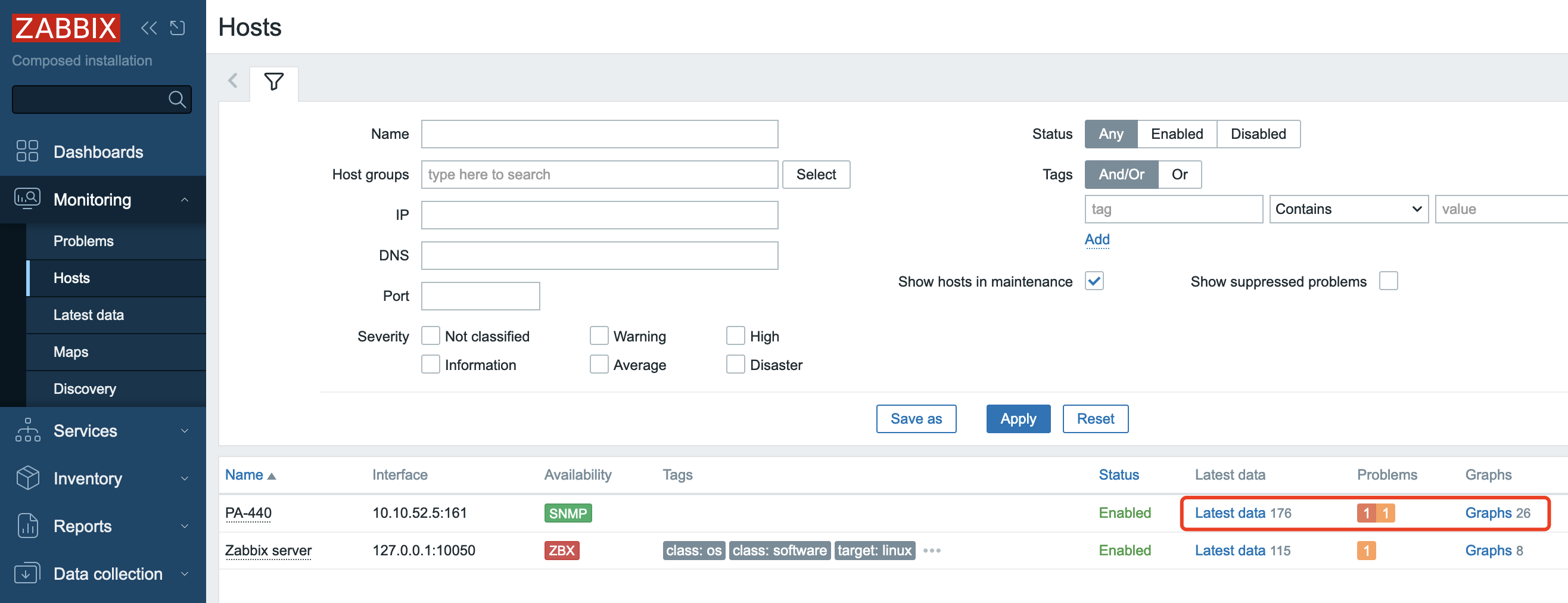
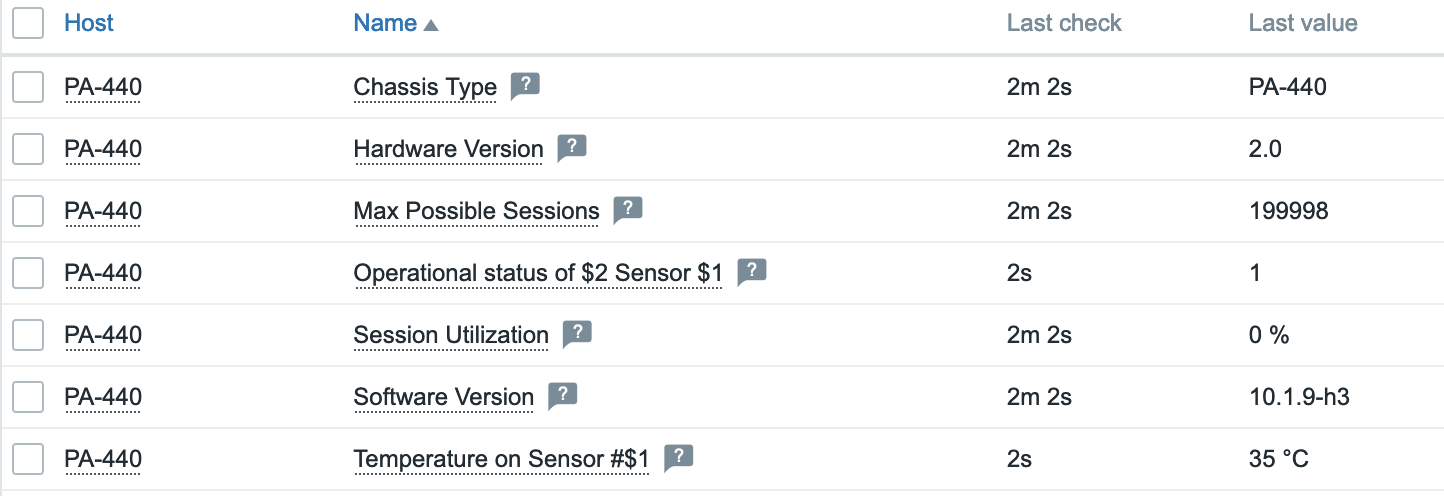
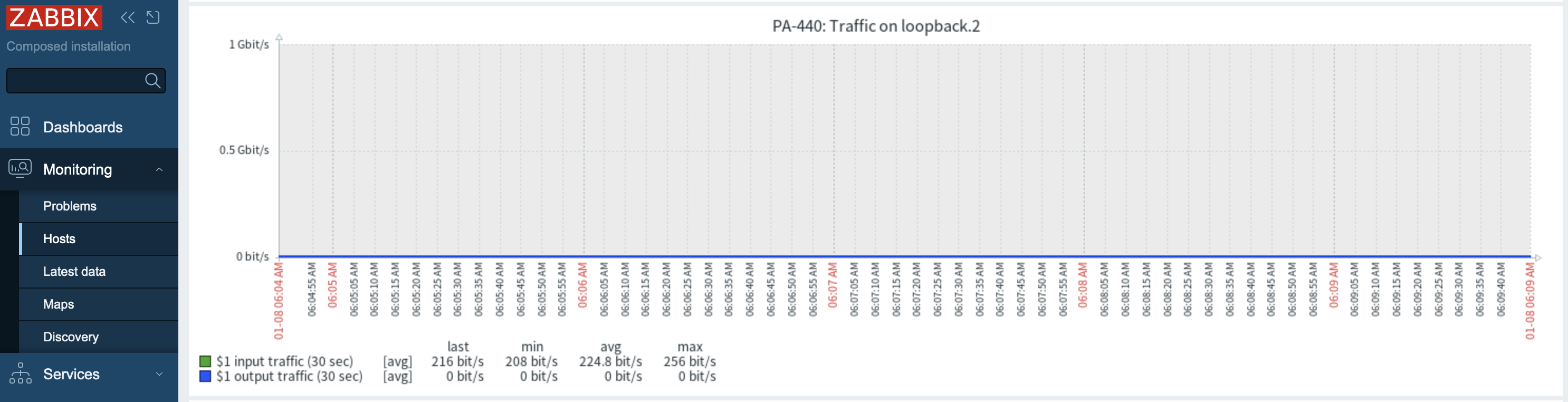
自定义 Dashboard